Galaxy S22: تمكين / تعطيل التدوير التلقائي للشاشة

مع هاتف Galaxy S22، يمكنك بسهولة تمكين أو تعطيل التدوير التلقائي للشاشة لتحسين تجربة الاستخدام.

تعد مشكلات الصوت من أكثر المشكلات شيوعًا التي يمكن أن تظهر على أجهزة الكمبيوتر التي تعمل بنظام Windows 10 ، وقد تكون هناك أوقات قد لا يكون فيها مجرد تعديل زر الصوت لأعلى ولأسفل مفيدًا جدًا. هذا هو الوقت الذي قد تتساءل فيه عن كيفية استعادة الصوت إلى جهاز الكمبيوتر الخاص بي.
ربما لا تفيدك أزرار الصوت كثيرًا ولكن يمكنك تعديل بعض الإعدادات هنا وهناك. الآن ، مرة أخرى ، قد تسأل ما هي الإعدادات التي يمكنني تعديلها لاستعادة الصوت إلى جهاز الكمبيوتر الخاص بي؟ لنبدأ بإطار ذهني إيجابي للغاية ونقول ، "أستطيع".
خمس طرق يمكنني من خلالها استعادة الصوت إلى جهاز الكمبيوتر الخاص بي
1. تحقق من المقابس والكابلات والرافعات ومكبرات الصوت ووصلات الصوت وسماعة الرأس
2. تحديث / إلغاء تثبيت وإعادة تثبيت برنامج تشغيل الصوت الخاص بك
ربما تكون قد قمت بفحص الأسلاك والكابلات والمقابس بدقة وقد تكون قد استشرت الشركة المصنعة للجهاز الخاص بك ووجدت أنه لا توجد مشكلة معهم. والآن أنت تتساءل لماذا لا يمكنني إعادة الصوت إلى جهاز الكمبيوتر الخاص بي؟
ربما يكون الجاني هو برنامج تشغيل الصوت أو الصوت. من المحتمل أنك تقوم بتشغيل برنامج تشغيل صوتي قديم لا يتوافق مع تكوين جهاز الكمبيوتر الخاص بك ، أو ربما يكون هناك خلل في برنامج التشغيل الحالي تحتاج إلى إلغاء تثبيته وإعادة تثبيته.
بينما يعد التعامل مع المشكلة يدويًا إحدى طرق حل المشكلة ، فقد يستغرق ذلك قدرًا كبيرًا من جهدك ووقتك. لذلك ، قم باختصار العمل الشاق وقم بتثبيت أداة يمكنها تنزيل برنامج تشغيل الصوت تلقائيًا ، وهو متوافق مع جهاز الكمبيوتر الخاص بك ، وتثبيته ، وحتى تحديث برنامج تشغيل الصوت إذا لزم الأمر. رغم ذلك ، سنناقش أيضًا الطريقة القديمة للتعامل مع هذه المشكلة.
تعد أداة تحديث برنامج التشغيل المتقدم واحدة من أفضل الأدوات المساعدة لبرنامج التشغيل التي يمكن أن تساعدك في تحديث برامج تشغيل الصوت. يتكون من آلاف برامج التشغيل في قاعدة بياناته ويدعم عددًا كبيرًا من الأجهزة.
إليك سبب وجوب تثبيت برنامج Advanced Driver Updater لاستعادة الصوت في جهاز الكمبيوتر الذي يعمل بنظام Windows 10 -
يقوم بتثبيت برامج التشغيل المفقودة وإصلاح أي أخطاء صوتية عن طريق تصحيح الترددات المفقودة وفقدان القناة.
يساعدك على تحديث برامج تشغيل الصوت حتى تتمكن من الاستمتاع بالألعاب بصوت عالي الوضوح
حتى أنه يصلح تأخيرات الصوت والفيديو.
يساعدك برنامج Advanced Driver Updater في أخذ نسخة احتياطية من برامج التشغيل لتجنب أي مشكلات في التوافق ، كما يتيح لك أيضًا استعادة آخر برنامج تشغيل يعمل.
قم بتثبيت برنامج Advanced Driver Updater الآن
الآن ، سنلقي نظرة على الطرق اليدوية لإعادة تثبيت برامج تشغيل الصوت في نظام التشغيل Windows 10 -
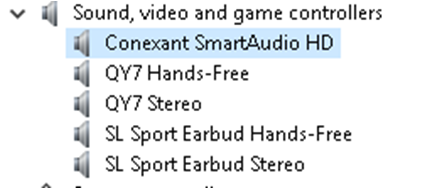
الخطوة 1 تشخيص المشكلة
الخطوة 2 إعادة تثبيت برنامج التشغيل
لنفترض أن برنامج تشغيل Conexant SmartAudio HD معيب ، وأرغب في استعادة الصوت إلى جهاز الكمبيوتر الخاص بي عن طريق إعادة تثبيت برنامج التشغيل هذا. فيما يلي الخطوات التي يجب اتباعها لإعادة تثبيت برنامج التشغيل هذا -
ملاحظة: إذا فشل نظامك في العثور على برنامج التشغيل المفقود ولم يتمكن من تثبيته تلقائيًا ، يمكنك التحقق من موقع Conexant الرسمي وتنزيل برنامج تشغيل الصوت بناءً على ما إذا كان لديك جهاز كمبيوتر 32 أو 64 بت.
3. قم بتشغيل مستكشف أخطاء Windows 10 ومصلحها
إذا لم تتمكن من معرفة ما الذي يزعج الصوت في جهاز الكمبيوتر الخاص بك ، فدع Windows 10 يقوم باستكشاف الأخطاء وإصلاحها نيابةً عنك. بمجرد استخدام مستكشف الأخطاء ومصلحها في Windows ، سيقوم بفحص النظام بحثًا عن المشكلات المحتملة وتقديم الحلول.

يوجد الآن عدة طرق لفتح مستكشف أخطاء Windows 10 ومصلحها ؛ يمكنك إما الضغط على مفتاح Windows وكتابة البحث عن مشاكل تشغيل الصوت وإصلاحها في شريط البحث. اضغط على التالي وسيبدأ النظام في اكتشاف المشكلات إن وجدت.
يمكنك حتى اختيار المسار - ابدأ> الإعدادات (رمز الترس)> النظام> الصوت> استكشاف الأخطاء وإصلاحها . بهذه الطريقة ، سيقوم مستكشف الأخطاء ومصلحها بالبحث عن أجهزة الصوت ، ومن ثم يمكنك استكشاف أخطاء الجهاز وإصلاحها ، مما يؤدي إلى حدوث مشكلات.
4. تحقق مما إذا كانت إعدادات الصوت لديك مناسبة
هنا سوف تتحقق بشكل أساسي مما إذا كانت أجهزة الصوت لديك غير معطلة أو مكتومة. للتحقق من ذلك اتبع الخطوات المذكورة أدناه -
ابدأ> الإعدادات> النظام> الصوت
تحقق مما إذا كنت قد حددت عن طريق الخطأ مربع تعطيل . إذا كان لديك ، قم بإلغاء تحديده
5. إعادة تعيين أو استعادة جهاز الكمبيوتر الخاص بك

يجب أن تكون إعادة تعيين جهاز الكمبيوتر هي الملاذ الأخير لأنه عندما تختار إعادة تشغيل جهاز الكمبيوتر الخاص بك ، فقد تضطر إلى التخلي عن البيانات المهمة. يجب أن تأخذ نسخة احتياطية من جميع الإعدادات والبيانات حتى إذا حدث خطأ ما ، يمكنك استعادة البيانات المحفوظة مسبقًا.
وهو الوقت الذي يمكنك فيه اختيار إنشاء نقطة استعادة. من أجل هذا
Note: You may have to configure System protection. To do this, go to the Control panel and select Recovery > Configure System Restore > Configure and check if the Turn on system protection option is selected. If not check the radio button against Turn on system protection
In The End
It was indeed frustrating for me when, despite my laptop’s volume on full, I could not hear anything when I was watching a movie. To restore sound to my computer, I contemplated all the above options. Though I tested my device’s audio jacks and audio settings personally, the one fix that worked for me was updating my audio driver.
لذلك ، إذا كنت في موقف مشابه وقمت بتجربة واختبار إصلاحات مثل تلك المذكورة أعلاه ، فشارك معنا في قسم التعليقات الذي يعمل من أجلك. يمكنك العثور على المزيد من محتوى استكشاف الأخطاء وإصلاحها والمزيد على مدونات Systweak . يمكنك أيضًا أن تجدنا على جميع منصات التواصل الاجتماعي والاشتراك في قناتنا على YouTube أيضًا.
مع هاتف Galaxy S22، يمكنك بسهولة تمكين أو تعطيل التدوير التلقائي للشاشة لتحسين تجربة الاستخدام.
إذا كنت ترغب في معرفة ما الذي حذفته سابقًا أو الإجابة عن كيفية مشاهدة التغريدات المحذوفة على Twitter، فهذا الدليل مناسب لك. اقرأ المدونة لتجد إجابتك.
هل سئمت من جميع القنوات التي اشتركت فيها؟ تعرف على كيفية إلغاء الاشتراك في جميع قنوات اليوتيوب مرة واحدة بسهولة وفاعلية.
هل تواجه مشاكل في استقبال أو إرسال الرسائل النصية على هاتف Samsung Galaxy؟ إليك 5 طرق فعالة لإعادة ضبط إعدادات الرسائل على Samsung.
إذا بدأ جهاز Android الخاص بك في الشحن الاحتياطي تلقائيًا، اتبع هذه الخطوات الفعالة لتعطيل هذه الميزة وإصلاح المشكلة بسهولة.
تعرف على كيفية تغيير اللغة ونغمة الصوت في تطبيق Bixby Voice بسهولة، واكتشف خطوات بسيطة لتحسين تجربتك مع مساعد Samsung الصوتي الذكي.
تعلم كيفية دفق Zoom Meeting Live على Facebook Live و YouTube بشكل سهل وفعال. خطوات تفصيلية ومتطلبات أساسية لتتمكن من بث اجتماعاتك مباشرة.
هل تواجه مشكلة في إرفاق الملفات في Gmail؟ نوضح لك 8 حلول فعّالة لمساعدتك في حل هذه المشكلة وإرسال ملفاتك بسلاسة.
هل تريد العثور على شخص محدد على Telegram؟ فيما يلي 6 طرق سهلة يمكنك استخدامها للبحث عن الأشخاص على Telegram بسهولة ويسر.
استمتع بمشاهدة مقاطع فيديو YouTube بدون إعلانات مع هذه الطرق الفعالة.







